Lịch sử truy cập của bạn ngày càng tăng lên và được lưu trong bộ nhớ của máy tính. Tuy nhiên, nếu nó không hữu dụng hay chỉ đơn thuần la bạn muốn bảo mật tìm kiếm, truy cập riêng tư của bản thân thì việc giải phóng, xóa đi là cần thiết. Vậy bạn đã biết cách xóa lịch sử trên máy tính với tất cả các trình duyệt chưa?
Nếu câu trả lời là “chưa” thì bài viết sau sẽ hướng dẫn cụ thể, chi tiết cho bạn thành thạo thao tác sử dụng.
Tại sao phải xóa lịch sử trong các trình duyệt?
Google được biết đến là một công cụ tìm kiếm thu hút hàng triệu người dùng. Bên cạnh tính năng này thì google còn cung cấp rất nhiều dịch vụ khác như chạy quảng cáo adwords (google adwords).
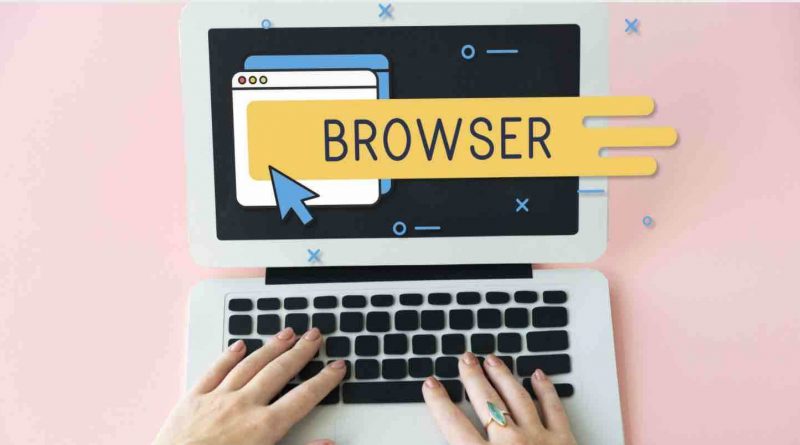
Vậy nếu bạn là đơn vị đang hợp tác với google cần kiểm tra thường xuyên từ khóa có như vị trí mình mong muốn. Tuy nhiên, khi việc tìm kiếm xảy ra nhiều lần thì google sẽ nghĩ ngờ và có thể đánh giá user của bạn không tốt. Và google sẽ hạn chế hiển thị ở các lần tìm kiếm kế tiếp.
Việc xóa lịch sử trên trình duyệt bạn đang sử dụng thường xuyên có thể gây phiền toái. Tuy nhiên, việc làm này sẽ giúp khách hàng của bạn tìm đúng chính xác từ khóa hiển thị mà đơn vị quảng cáo mong muốn.
Do đó, bạn hoàn toàn có thể yên tâm tuyệt đối rằng bất cứ một user mới nào tìm kiếm dịch vụ thì sản phẩm sẽ luôn đưa ra hiển thị kết quả chính xác nhất..
Cách xóa lịch sử trên máy tính khi dùng trình duyệt Google Chrome
Bước 1: Đầu tiên, bạn hãy mở trình Google Chrome lên. Sau đó, hãy click vào dấu ba dọc ngang nằm ở góc trên phía bên phải rồi chọn mục lịch sử (history hoặc Ctrl H). Nếu bạn muốn hiển thị chi tiết từng link bạn đã từng ghé thăm thì làm cách này.
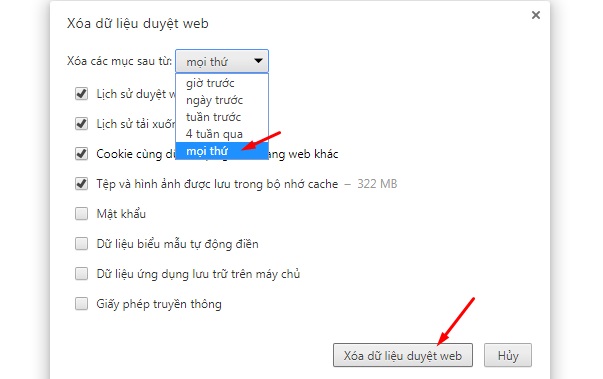
Một cách nhanh hơn nữa là bạn nhập vào thanh địa chỉ đường dẫn: chrome://history/. Điều này giúp vào mục lịch sử Chrome được dễ dàng hơn.
Cách cuối cùng là bạn dung tổ hợp phí Ctrl Shift Del. Cách này không hiển thị chi tiết từng link mà chỉ hiện thị tổng thể lịch sử duyệt web, tải xuống, toàn bộ tệp bạn đã ghé thăm.
Bước 2 : Sau khi hoàn thành xong bước 1 thì bạn sẽ thấy giao diện chứa lịch sử trình duyệt website. Lúc này, bạn tiếp tục nhìn sang phía tay trái rồi chọn vào mục “xóa dữ liệu”. Cửa sổ mới sẽ xuất hiện với nhiều tùy chọn khác nhau gồm:
Lịch sử duyệt website: chứa toàn bộ các trang website mà bạn đã truy cập, ghé thăm và được lưu tại lịch sử Chrome.
Lịch sử tải xuống: chứa toàn bộ file, tên file mà bạn đã tải xuống trước đó. Nếu bạn muốn thì toàn bộ tệp cùng hình ảnh lưu trong bộ nhớ cache của trình duyệt cũng sẽ được xóa lần lượt.
Hệ thống cookie cùng các dữ liệu của trang website khác: khi bạn tích vào lựa chọn này thì toàn bộ cookie và dữ liệu khác của trang website sẽ bị xóa. Đồng thời, đăng xuất bạn thoát khỏi các trang đang nằm ở chế độ đăng nhập.
Về mật khẩu: Hệ thống sẽ tự động xóa tất cả mật khẩu đã lưu ở trên google chrome trước đó.
Về dữ liệu biểu mẫu tự động điền: Hệ thống sẽ tự động xóa các dữ liệu biểu mẫu đăng lâu ngày gồm: Facebook, gmail… Bình thường thì bạn chỉ cần nhấp chuột vào form sẽ mới hiện ra một loạt tên đăng nhập cùng với gmail ở phía dưới để chọn.Khi hiển trị trang lịch sử/bạn tích vào những ô link cần xóa/ ấn xóa là xong
Cách xóa lịch sử trên máy tính khi dùng trình duyệt Internet Explorer
Đối với trình duyệt Internet Explorer thì bạn sử dụng xóa lịch sử như phím tắt tương tự như Chrome.
Bước 1: Khi bạn muốn xóa lịch sử duyệt web của mình trong Internet Explorer, bạn dùng tổ hợp phím tắt hữu ích là Ctrl-Shift-Delete.
Bước 2: Sau khi click tổ hợp phím tắt thì hộp thoại sẽ được mở ra cho phép bạn xác định những gì bạn muốn giữ và những gì bạn muốn xóa bỏ.
Bước 3: Chỉ cần tích chọn các hộp bên cạnh trong các danh mục bạn muốn xóa.
Bước 4: Nhấp vào nút Delete là xong
Cách xóa lịch sử trên máy tính khi dùng trình duyệt Firefox
Trình duyệt Firefox cũng có quyền truy cập vào cùng một tổ hợp phím tắt để xóa lịch sử trình duyệt như IE và Chrome.
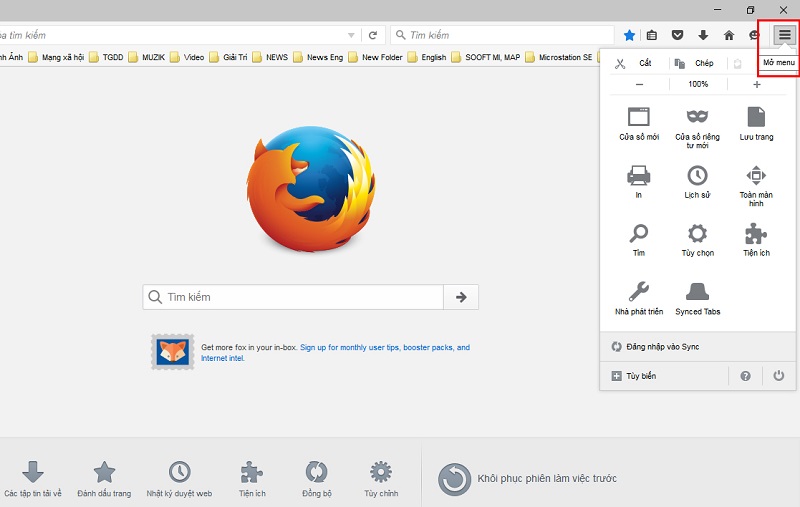
Bước 1: Nhấn tổ hợp phím Ctrl-Shift-Delete để hiển thị các tùy chọn xóa lịch sử.
Bước 2: Bạn sẽ thấy một danh sách những gì cần xóa và không thể xóa (nếu bạn muốn một danh sách lịch sử chi tiết hơn thì bạn nhấp vào mũi tên Details) Từ đây, bạn cũng có thể chọn một khoảng thời gian để xóa như 2 giờ cuối cùng, 4 giờ cuối cùng hay xóa bỏ tất cả mọi thứ.
Bước 3: Chọn nút Clear Now hoặc xóa dữ liệu.
Cách xóa lịch sử trên máy tính khi dùng trình duyệt Cốc Cốc
Bước 1: Bạn truy cập vào trình duyệt Cốc Cốc
Bước 2: Tiếp tục gõ vào thanh địa chỉ dòng lệnh coccoc://history hoặc dùng tổ hợp phím tắt Ctrl + Shift + Delete (Windows) và Command + Shift + Delete (macOS).
Bước 3: Một hộp thoại nhỏ gồm nhiều tùy chọn hiện ra, tại đây chúng ta có thể tùy chọn nội dung cần xóa.
Bước 4 : Tiếp tục tích vào những tùy chọn cần xóa, sau đó nhấn “Xóa dữ liệu duyệt Web” (Clear browsing data)
Vậy với những chia sẻ trên của chúng tôi thì bạn đã biết cách xóa lịch sử trên máy tính với tất cả các trình duyệt chưa? Thật đơn giản đúng không nào.
Hơn nữa, nếu bạn muốn tìm hiểu thêm về những thủ thuật xem và xóa lịch sử trên hệ điều hành Windows thi hãy tham khảo thêm bài viết của VietReview nhé!
Xem thêm:










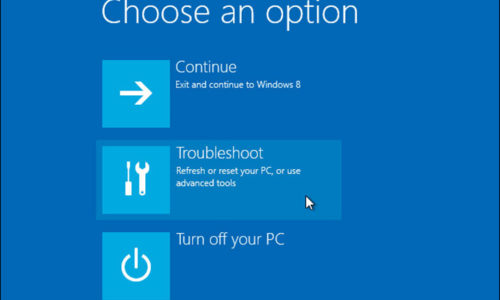


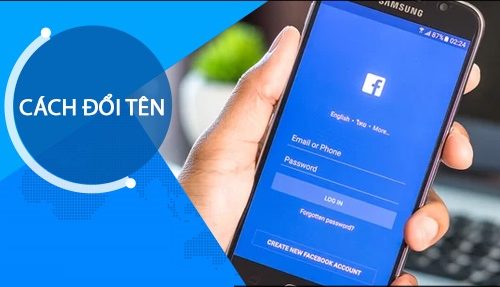

Bình luận